- Windows Update nemůže vždy zkontrolovat aktualizace kvůli různým problémům. Většinu z nich jsme prozkoumali a jsme připraveni vám ukázat nejrychlejší opravy.
- Můžete upravit svůj registr a znovu zkontrolovat, zda jsou spuštěny všechny potřebné služby.
- Společnost Microsoft se snaží předcházet podobným problémům a řešit je. Navštivte naše Část Řešení problémů se službou Windows Update pokud čekání není tvoje věc.
- Měli byste si to také přidat do záložek Centrum chyb Windows 10 pro okamžitou podporu v kteroukoli hodinu.

- Stáhněte si Restoro PC Repair Tool který je dodáván s patentovanými technologiemi (patent k dispozici tady).
- Klikněte Začni skenovat najít problémy se systémem Windows, které by mohly způsobovat problémy s počítačem.
- Klikněte Opravit vše opravit problémy ovlivňující zabezpečení a výkon vašeho počítače
- Restoro byl stažen uživatelem 0 čtenáři tento měsíc.
4. Odstraňte poškozený soubor protokolu Windows
- Otevřete Průzkumník souborů a přejděte do složky
C: WindowsSoftwareDistributionDataStoreLogsadresář. - Lokalizovat edb.log soubor a přejmenujte jej nebo odstraňte.
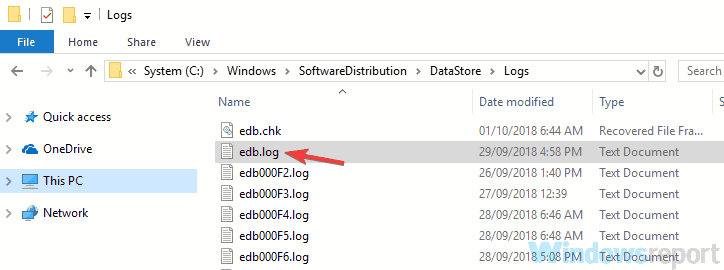
Pokud se vám nedaří aktualizovat systém kvůli Okna Update nemůže aktuálně zkontrolovat aktualizace zprávou, problémem může být poškozený soubor protokolu.
Chcete-li tento problém vyřešit, doporučujeme tento soubor protokolu vyhledat a odebrat nebo přejmenovat. Poté by měl být problém zcela vyřešen a budete moci znovu instalovat aktualizace.
Hlášeno několik uživatelů Akci nelze dokončit, protože soubor je otevřený v prostředí aplikace při pokusu o úpravu tohoto souboru.
Pokud k tomu dojde, doporučujeme spustit počítač Nouzový režim a zkuste soubor přejmenovat nebo odebrat znovu.
Chcete-li to provést, postupujte takto:
- Otevři Nastavení aplikace. Můžete to udělat pomocí Klávesa Windows + I zkratka.
- Když se otevře aplikace Nastavení, přejděte na ikonu Aktualizace a zabezpečení sekce.
- Vybrat Zotavení z levého panelu. Nyní klikněte na Restartovat nyní knoflík.
- Zobrazí se seznam možností. Vybrat Řešení potíží> Pokročilé možnosti> Nastavení spouštění. Klikněte na ikonu Restartujte knoflík.
- Zobrazí se seznam možností. Stisknutím příslušného tlačítka vyberte verzi nouzového režimu, kterou chcete použít.
Po spuštění v nouzovém režimu vyhledejte soubor protokolu a přejmenujte jej nebo odstraňte.
5. Resetujte součásti Windows Update
- Otevřeno Příkazový řádek jako správce. Chcete-li to provést, stačí stisknout Klávesa Windows + X otevřít Nabídka Win + X a vybrat Příkazový řádek (Správce). Pokud chcete, můžete také použít PowerShell (Správce).
- Když Příkazový řádek otevře, spusťte tyto příkazy jeden po druhém:
- net stop wuauserv
- net stop cryptSvc
- čisté stop bity
- net stop msiserver
RenC: WindowsSoftwareDistribution SoftwareDistribution.oldRenC: WindowsSystem32catroot2 Catroot2.old- net start wuauserv
- net start cryptSvc
- čisté startovací bity
- net start msiserver
Někdy Windows Update nemůže aktuálně zkontrolovat aktualizace může se zobrazit zpráva, protože součásti Windows Update nepracují správně.
K tomu může dojít z různých důvodů a nejlepším způsobem, jak tento problém vyřešit, je resetovat součásti Windows Update. Je to poměrně jednoduché a můžete to provést podle výše uvedených kroků.
Po provedení těchto příkazů zkontrolujte, zda problém přetrvává.
Pokud vám připadá toto řešení zdlouhavé kvůli všem těmto příkazům, které musíte spustit, můžete vždy vytvořte Windows Update Resetovací skript. Použijte jej k jejich automatickému spuštění.
6. Spusťte Poradce při potížích se službou Windows Update
- Otevři Nastavení aplikace a jděte do Aktualizace a zabezpečení sekce.
- Vybrat Odstraňte problém z nabídky vlevo. Výběr Windows Update ze seznamu a klikněte na Spusťte nástroj pro odstraňování problémů knoflík.
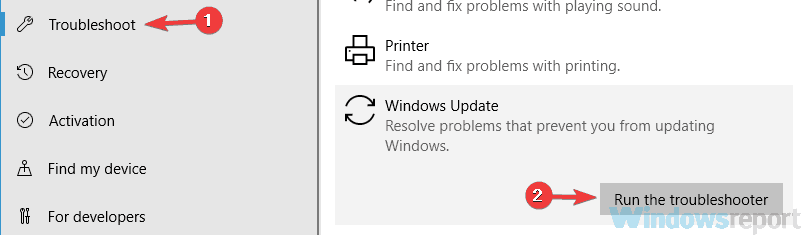
- Postupujte podle pokynů na obrazovce a dokončete nástroj pro odstraňování problémů.
Podle uživatelů Aktualizace systému Windows nemohou aktuálně zkontrolovat aktualizace Pokud se vyskytne problém s Windows Update, může se někdy zobrazit zpráva.
Windows 10 však přichází s různými nástroji pro odstraňování problémů a můžete je použít k řešení běžných problémů.
Pokud máte problémy s Windows Update, můžete problém vyřešit jednoduše spuštěním Poradce při potížích s Windows Update.
Po dokončení nástroje pro odstraňování problémů zkontrolujte, zda problém stále přetrvává.
7. Nainstalujte aktualizaci ručně
- Navštivte Katalog Microsoft Update webová stránka.
- Do vyhledávacího pole zadejte aktualizační kód.
- Nyní se zobrazí seznam odpovídajících aktualizací. Vyhledejte aktualizaci, která používá stejnou architekturu systému jako váš operační systém, a stáhněte ji.
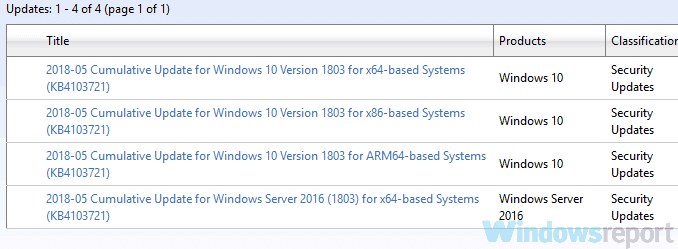
- Jakmile si stáhnete aktualizaci, poklepáním ji nainstalujete a postupujte podle pokynů na obrazovce.
Pokud se chystáte Aktualizace systému Windows nemohou aktuálně zkontrolovat aktualizace, můžete problém obejít jednoduše manuální instalací aktualizací.
Pokud nevíte, můžete si Windows Update stáhnout ručně a nainstalovat si je sami.
Než to budete moci udělat, musíte získat aktualizační kód. Tento kód má předponu KB a za ním následuje řada čísel a snadno jej najdete v části Windows Update.
Po dokončení postupu byste měli mít nainstalované nejnovější aktualizace a problém by měl být vyřešen.
8. Proveďte upgrade na místě
- Stáhněte a spusťte soubor Nástroj pro tvorbu médií.
- Vybrat Upgradujte nyní tento počítač možnost a klikněte na další.
- Vybrat Stáhnout a nainstalovat aktualizace (doporučeno) a klikněte na další knoflík.
- Postupujte podle pokynů na obrazovce. Jakmile dosáhnete Připraveno k instalaci obrazovce musíte kliknout Změňte, co si ponechat.
- Vybrat Uchovávejte osobní soubory a aplikace a klikněte na další knoflík.
- Dokončete nastavení podle pokynů na obrazovce.
Aktualizace systému Windows nemohou aktuálně zkontrolovat aktualizace se může objevit, pokud se vyskytne problém s Windows Update, ale tento problém můžete vyřešit provedením místní aktualizace.
Pokud to nevíte, místní upgrade vynutí váš systém aktualizovat a přeinstalovat a zachovat přitom všechny soubory neporušené.
Po dokončení instalace zkontrolujte, zda problém s Windows Update stále přetrvává.
Windows Update nemůže aktuálně zkontrolovat aktualizace může představovat problematickou chybu a zabránit vám ve stahování aktualizací, ale doufáme, že se vám ji podařilo opravit pomocí některého z našich řešení.
Výše uvedená řešení lze použít na všechny tyto běžné problémy hlášené uživateli:
- Aktualizace systému Windows nemohou aktuálně vyhledávat aktualizace, protože je nutné nejprve restartovat - I když vám bylo řečeno, že chcete restartovat počítač, spuštění nástroje pro odstraňování problémů se službou Windows Update je ideální, pokud chcete problém diagnostikovat automaticky.
- Windows Update nemůže aktuálně zkontrolovat aktualizace, protože služba není spuštěna - Abyste se této zprávě vyhnuli, musíte jít na Služby okno a ujistěte se, že požadované služby fungují správně.
- Windows Update aktuálně nemůže zkontrolovat aktualizace, protože aktualizace v tomto počítači jsou řízeny pomocí - Tento problém se může objevit, pokud nemáte potřebná oprávnění, ale můžete jej snadno vyřešit pomocí některého z našich řešení.
Často kladené otázky
Určení přímé příčiny tohoto problému není snadné. Zvažte vyloučení problémů s klíčem RebootRequired a ujistěte se, že komponenty Windows Update fungují správně.
Existují několik možných řešení k tomuto problému, včetně úpravy registru a odstranění poškozených souborů protokolu Windows.
Chcete-li tak učinit, vyberte ikonu Start tlačítko a poté přejděte na Nastavení> Aktualizace a zabezpečení> Windows Update. Pokud neuspějete, použijte tipy z tohoto specializovaný průvodce.


![Windows Update nemůže aktuálně zkontrolovat aktualizace [úplná oprava]](/f/323f51a2ed765ca00d1aa8b1d8294cda.jpg?width=300&height=460)